キーボードの話(12)──親指にもっと仕事をさせろ MINIRA-R(2)

MINIRA-RはFnキーが押しやすい位置にあり、ホームポジションを崩さずに打てるキーが格段に多いことに気づいたものの、すぐには購入しなかった。親指が担当するほかのキーとの兼ね合いがどうにも腑に落ちず、どうやって使えばいいのか具体的に思い描けなかったのだ。
そもそも、親指はほかの指に比べてずいぶん遊び呆けているとずっと思っていた。ホームポジションを崩さずに押せるキーは片手で3つしかないし、しかもスペースキーは両手で重複している。2本がかりで、担当するキーがたった5つしかないのだ。小指だって遠くのshiftキーまで出張ったりしているというのに。
だから、Fnキーを活用することは、親指の仕事を増やすことにつながり、指の疲労を分散することにも役立つはずだ。Fnキーと合わせて、親指の役割も再考したいと思ったのである。
課題1:かな・英数キーを捨てられるか
MINIRA-RのFnキーがある場所は、Macであれば「かな」「英数」キーが配置されている。Windowsであれば「変換」「無変換」キーである。
英単語やアルファベットの名称が頻繁に割り込んでくるIT系の原稿では、1度のキー操作で日英を切り替えられる「かな」「英数」キーの存在は、非常に便利なものだった。だからWindowsでは同じ位置にある「変換」「無変換」キーに、「IMEオン」と「IMEオフ」を割り当てていた。このテクニックはネットを調べるとよく出てくるので、「変換」「無変換」キーの使い道のなさは広く認識されているのだろう。キーの位置が同じだからOSの違いも吸収できるというメリットもある。
しかし、MINIRA-Rを使うのであれば、この場所をFnキーに譲るとともに、日英の切替方法も考える必要がある。その選択肢として2つ考えた。
1つは、場所を譲りつつ、「かな」「英数」キーをFnキーの外側へ移動する方法である。MINIRA-Rの設定では、DIPスイッチをデフォルト(全スイッチオフ)にしたときや、Mac用とされている5番をオンにしたときと同じ発想だ。しかしそうするとcommandキーが外側へ押し出されてZキーの下に来ることになり、ホームポジションを崩さねば保存コマンド(command+Sキー)さえ押せなくなる。commandキーはXキーの下あたりに来てほしい。
もう1つの方法は、「かな」「英数」キーを捨てて、別の方法で日英を切り替えることだ。ATOKには、shiftキーと文字キーの同時押しで、英語モードへ移る設定がある。その機能は知っていたが、「かな」「英数」キーはATOK導入前から慣れていたので使っていなかった。長年の習慣を崩すのは気が引けたが、実際に試したところ案外と簡単に慣れてしまえそうだったので、この方法を選ぶことにした。
●Mac版ATOKの設定画面
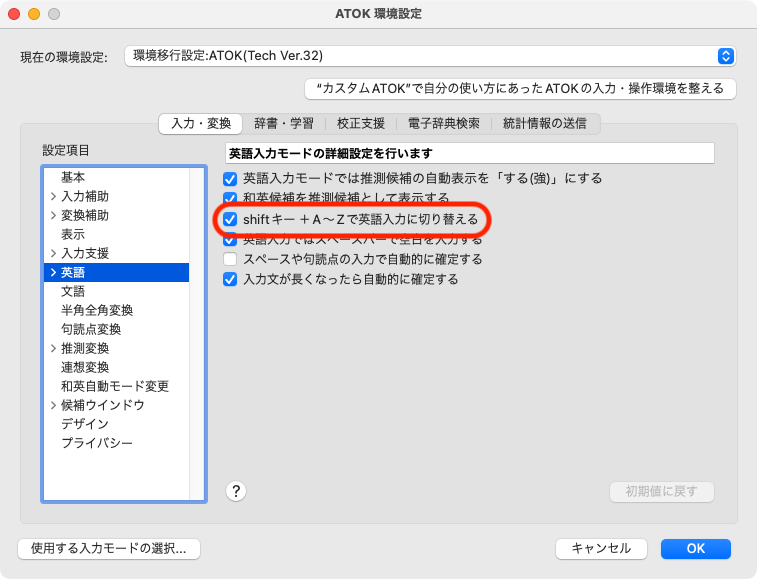
なお、日英の切替としては、control+spaceキーで切り替える方法もある。これはiOSと同じだ。
課題2:commandキーの位置をどうするか
では、手前の段にあるほかのキーはどうか。具体的には、Macであればcommand、optoionなど、WindowsであればAlt、Win、CTRLなどのキーである。
本来はスペースキーの右側も重要なのだが、とりあえず左側に注目しよう。MINIRA-RのDIPスイッチをすべてオフにした状態では、スペースキーから外へ向かって順に、Fn、無変換、Alt、Win、CTRLキーの順である。
MINIRA-Rにはオン・オフで切り替えるDIPスイッチが6個付いていて、一部のキーを入れ替えたり、配置を変えたりできる。その設定の一覧表も公開されている。
→「MINILA-R Convertible 66キー日本語配列 キーキャップ付替えガイド(PDF)」
しかし何度これを見ても、どのDIPスイッチを使っても満足できそうには思えなかった。その理由は、「変換」「無変換」キーをFnキーへ置き換えるのではなく、既存のキーを守りつつFnキーを押し込んでいるからだ。結果、ほかのキーが押し出されたり省略されたりして割を食う。筆者が発売から半年も買えなかった理由のほとんどはここにある。
数か月の間このPDFを眺めたのち、DIPスイッチは「Aキーの左隣にcontrolキー」を置ける1番のみをオンにして、何らかのキーマッピングユーティリティを使ってMac/PC側で配列を変えればよいという結論になった。MacにはKarabiner-Elementsという強力なユーティリティがあるし、以前からそれを使ってPC用キーボードを使ってきたので、MINIRA-Rでも同じように対応すればよさそうだ。Windowsでは、レジストリを書き換えればよい。
そうまでしてMINIRA-Rを選ぶ理由は、やはりFnキーの場所にある。Fnキーは各メーカーが独自に作っているもので、規格化されていない。だからキーボード内部で処理するしかない。
ちなみに、Windows用のキーボードをMacで使う方法はいくつもあるが、Mac用のキーボードをWindowsで使う現実的な方法はないようだ。となれば、両方のOSで使うには、MINIRA-RはWindows用として扱うほうがよいだろう。
旧習を捨てて、親指にもっと仕事をさせろ
残る課題はあと1つ。すでに書いたように、従来、かな漢字変換の注目文節移動と伸縮には、PC-98以来、controlキーと文字キーの同時押しを使ってきたが、キーボードショートカットが衝突するケースが出てきた。
この件もMINIRA-Rで解決した。右Fnキーと左手側の文字キーで方向キーを押せるので、controlキーを使ったショートカットに頼る必要がなくなったのだ。これにより、controlキーを押すためにホームポジションを崩すことも大幅に減った。
すべての問題は解決しそうに思えたので、まず1台、US配列をiPad用に購入した。そして見込みに間違いにないことが分かり、Cherryスイッチの魅力も体感し、すぐにMac用にJIS配列を購入した。以来、既製品の中ではもっとも愛用するキーボードとなった。
上記の件も含め、従来の習慣を大幅に崩す結果になったが、そのかわりにホームポジションを崩すことも大幅に減った。タイピングが速くなったわけではないが、指の疲労の軽減には役立っていると思う。
そしてMINIRA-Rは安い。2台買ってもHHKBより安い。ただし、1台だけ買って安く済ませてもいいが、茶軸と赤軸、赤軸と静音赤軸というように、異なるスイッチを使い分けるのもいい。筆者は、書き始めは茶軸、疲れてきたら赤軸、タイプ音が気になるときは静音赤軸というように、要望に応じてMINIRA-Rを持ち替えている。筆記具だって、鉛筆、シャープペンシル、ボールペン、マーカー、万年筆などを使い分ける人は少なくないのだ。
Mac用のカスタマイズ
筆者がMacに繋いでいるときの設定を以下に示す。
使用するユーティリティはKarabiner-Elementsであり、設定しているのは「Simple Modifications」以下の、個別の機種に対応する欄である。「For all devices」では何も設定しない。(この機能のおかげで、キーボードを何台つなげても、個々に設定を変えられる。)
●筆者のKarabiner-Elementsの設定(MINIRA-R用の部分)
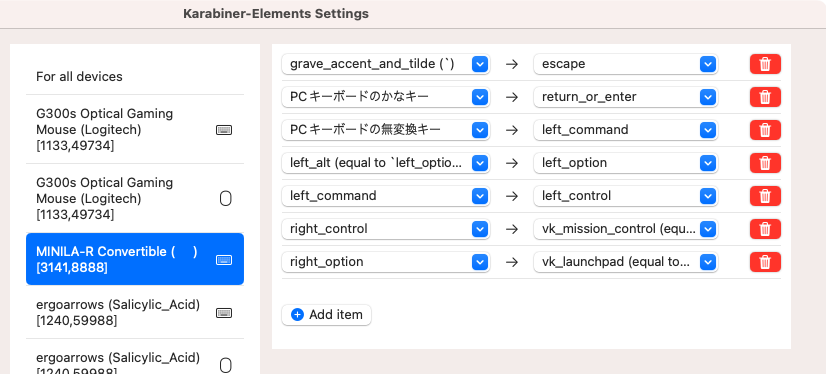
写真で設定を示すと、次のようになる。括弧で書いているのは、MINIRA-R本体のDIPスイッチ1番を使って設定したものだ。
●筆者のKarabiner-Elementsの設定(Mac向け)

追加のポイントとしては、「PCのかなキー」にreturnキーを割り当てているところだ。やや遠いが、右手親指を曲げるとホームポジションを守りながらreturnキーを押せる。
右側のcontrolとoptionキーにはそれぞれ、LaunchPadとMission Controlを割り当てている。どちらもホームポジションを崩さないと届かない位置にあるので、文字入力と関係がなく、かつ、比較的頻繁に使う機能を割り当てた。ただし、校正作業を考えると、Page UpとPage Downキーでもよさそうだ。校正のときは両手をキーボードから離したいので、キー1つで操作したい。
Windows用のカスタマイズ
筆者がWindowsに繋いでいるときの設定を以下に示す。図は示さないが、KeySwapのようなレジストリを書き換えるタイプのキー配列変更アプリを使う。ちなみに、AutoHotKeyでは、Caps Lockキーのようなトグル式のキーを期待通りに処理できないらしいので、修飾キーはレジストリで設定したほうがよいようだ。
●筆者のKarabiner-Elementsの設定(Windows向け)

おまけ:HHKBをMINIRA-R化する
筆者のメインのキーボードはMINIRA-Rだが、必要に応じて「HHKB Professional HYBRID Type-S」のJIS配列も使う。Fnキーと同時押ししたときのキーや機能が異なるのは面倒なので、MINIRA-Rと同じになるようにHHKBの設定を変更した。
キー配列を変更するには、公式サイトからダウンロードできる「キーマップ変更ツール」を使う。Fnキーと同時押ししたときのキーを割り当てるには、画面の中の本体左下にあるFnキーをクリックしてから、キーを割り当てる。もう1度Fnキーをクリックすると、通常の(Fnキーを押していない)状態の設定へ戻る。なお、図ではMINIRA-R風ではない設定も含まれている。
●HHKBのFnキーを押したときに割り当てるキーをMINIRA-Rに合わせた
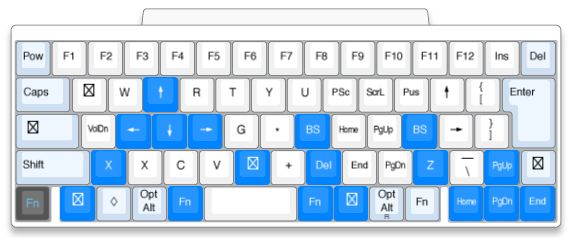
リクエスト
このように大変満足しているMINIRA-Rであるが、不満もある。とくにリクエストしたいのは以下の2点である。
第1に、手前の段の右側のキーを、左側と対称になるようにしてほしい。具体的には、スペースキーをもう少し短くして、右Fnキーの右端とMキーの右端を揃える。あとは、キーを1つ追加して、ZXCVの段と同じ幅にする。
●スペースキーの右側を左側と対称にしてほしい
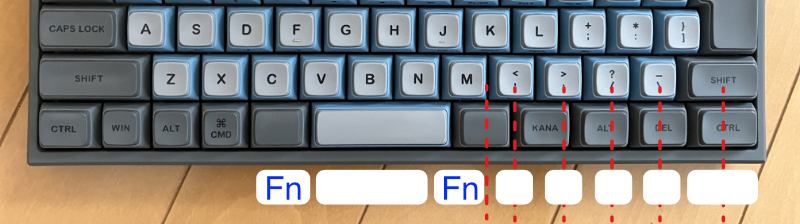
たしかに手前の段や、その1つ上のZXCVの段とのずれ具合の設計は常に論争のタネになるところで、好みはさまざまだ。
しかし、これはあながちおかしなリクエストではないと思う。一般に、手前の段の右側のキーを活用している人は少ないように思うが、右側のキーが遠く、使う機会が多い左側と不揃いであることもその理由でないだろうか。実際、HHKBではスペースキーを挟んできれいに左右対称になっているので、右手の親指でできる仕事も多い。
第2に、アプリでキー配列を1つずつ変更できるようにしてほしい。DIPスイッチで変更できる機能はごくわずかだし、複数台に接続する場合は設定をキーボード側に保存できるほうが圧倒的に扱いやすいからだ。
アプリでキー配列を変更できるキーボードは、数は限られているが数社から登場しているし、FILCOも「Majestouch Xacro M3A」で「FILCO Assist」を採用している。
もちろんコストは価格に反映されることになるが、そのような製品の価格を見ていると、以前に比べればずっとコストは安くなっているように思われる。(しかし、金利差を考えれば円安が止まる理由はないので、コスト低下が帳消しになるどころか……という可能性はある。)
もちろん、これらの不満を差し引いても、MINIRA-Rは筆者にとって最善の選択となっている。しかし、わずかではあるものの、不満もずっとくすぶっている。そのくすぶりが、自作キーボードに手を出させる理由の1つになった。次回からは自作キーボードの話をする。
FILCO Majestouch MINILA-R Convertible CHERRY MX 静音赤軸 日本語配列66キー Bluetooth USB 無線有線両対…




「押したあと他にキーを押して両方離した時」と、
「押したあと他に何もキーを押さず離した時」で、
挙動を変えることが可能です。
Karabinerで出来たかは記憶にないですが、
自作キーボードであればTap/Holdという基本的な機能で実現できます。
これによって、英数かなとFnは、同一キーの中に共存できるようになります。なんなら左Fn、右Fnと別の機能も可能です(自作キーボードではLower、RaiseとLRの頭文字で呼ばれることが多いです)。
7skbあたりが馴染みやすいかもしれません。
いずれにせよとても楽しい世界ですよ…(沼の人からの誘い)
こんな長い記事にコメントありがとうございます。(承認制にしていたのを忘れていました。すみません)
長押しはあまり意識していなかったのですが、それもよさそうですね!
いまはErgoArrowsで幸せに暮らしております。自作の世界、楽しいです!